一、软件的安装和卸载
1.软件的安装
方法一:
《U盘超级加密3000》是一款绿色免安装软件。软件下载后是一个压缩包(如图1),打开下载的压缩包,把里面的ude.exe文件(如图2)解压到需要使用的U盘、移动硬盘或电脑磁盘分区中就可以了。《U盘超级加密3000》也可以放在所在分区的文件夹里面,但软件所在的文件夹就无法加密了。
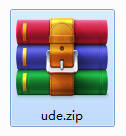
图1
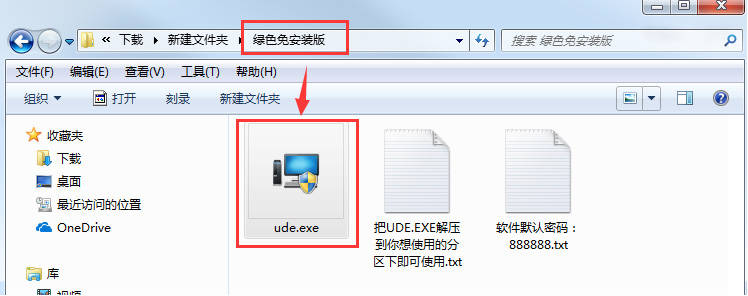
图2
方法二:
软件下载后是一个压缩包,解压压缩包,会看到“usb_setup.exe”安装包。双击运行《U盘超级加密3000》软件安装包“usb_setup.exe”。请在弹出的窗口中选择需要加密数据所在的磁盘分区,然后点击确定(如图3)。软件安装完成后,会弹出以下窗口。点击“退出”即可打开软件所在磁盘(如图4)。

图3
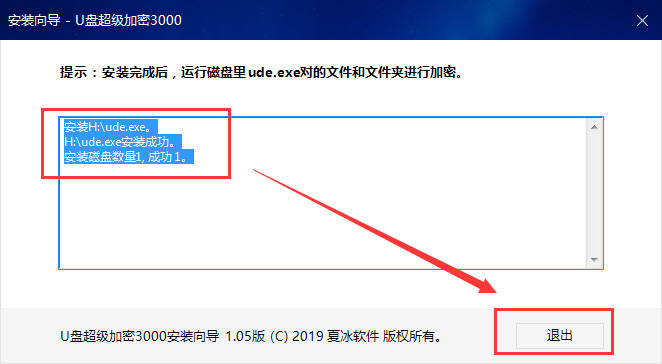
图4
2.软件的卸载
《U盘超级加密3000》是一款绿色免安装软件,卸载也十分简单,直接删除“ude.exe”文件就可以了。
注意:删除《U盘超级加密3000》不会导致已经加密的文件夹和文件丢失或解密,如果磁盘里面的《U盘超级加密3000》丢失或者被删除,再下载一个放置到磁盘里面即可。
二、软件的主要功能
1.闪电加密
<1>功能说明
对文件和文件夹进行加密(文件/夹无大小限制)。加密后的文件和文件夹在磁盘中看不到,只能通过软件才能看到。
<2>使用方法
打开软件,输入密码进入软件后,在软件左侧的文件列表中选择需要加密的文件(夹),然后点击“闪电加密”按钮(如图5)。闪电加密后的数据会转移到软件右侧的加密区中(如图6)。

图5

图6
2.金钻加密
<1>功能说明
对文件和文件夹进行加密。加密后的文件和文件夹只有输入正确密码才能打开或解密。
<2>使用方法
打开软件,输入密码进入软件后,在软件左侧的文件列表中选择需要加密的文件(夹),然后点击“金钻加密”按钮(如图7)。在弹出的密码输入框中输入密码,然后点击“确定”。(如图8)
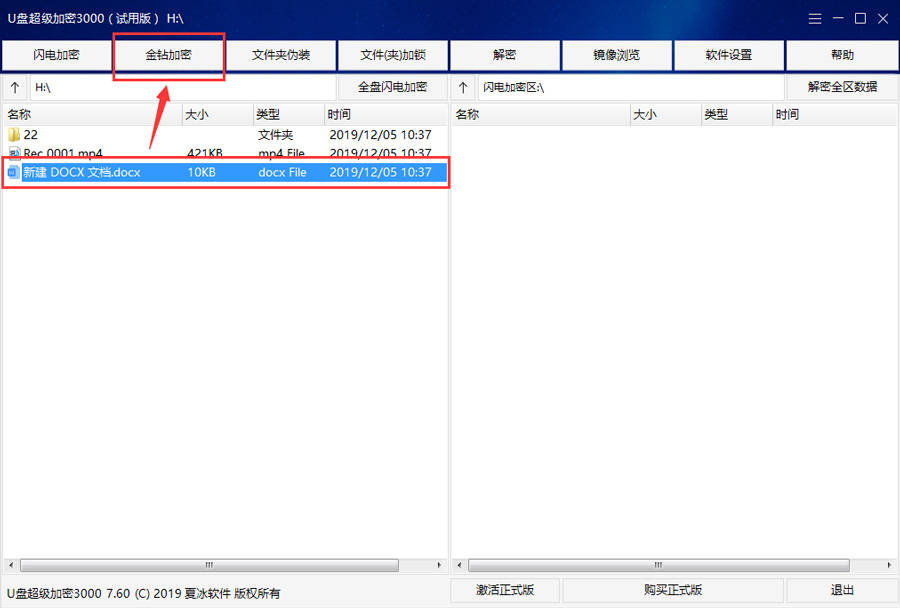
图7
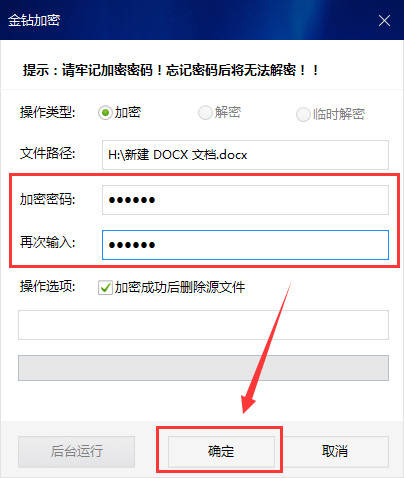
图8
3.文件夹伪装
<1>功能说明
文件夹伪装后,打开文件夹看到的是伪装对象的内容,并不是文件夹的真正内容。
<2>使用方法
打开软件,输入密码进入软件后,在软件左侧的文件列表中选择需要伪装的文件夹,然后点击软件窗口上方的 “文件夹伪装”按钮(如图9)。在弹出的“请选择伪装类型”的窗口中,选择文件夹伪装类型,然后点击“确定”。(如图10)

图9
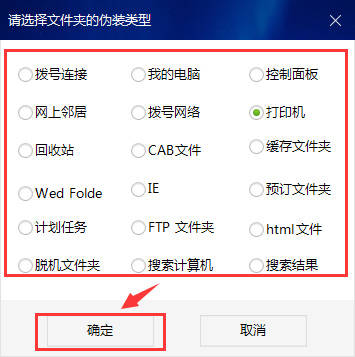
图10
4.文件(夹)加锁
<1>功能说明
加锁后的文件、文件夹提示拒绝访问。
<2>使用方法
打开软件,输入密码进入软件后,在软件左侧的文件列表中选择需要加锁的文件(夹),然后点击软件窗口上方的“文件(夹)加锁”按钮。(如图11)
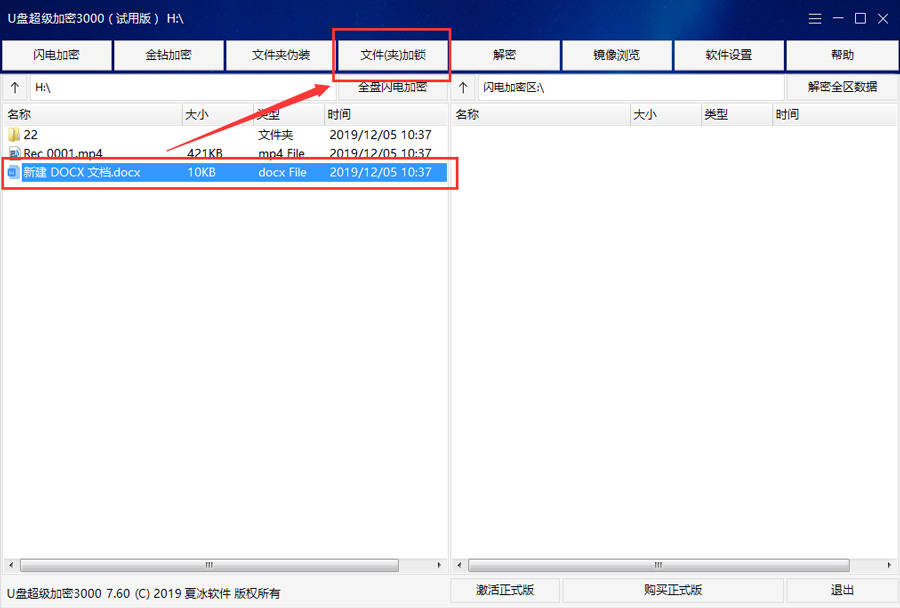
图11
5.解密
<1>功能说明
解密闪电和金钻加密文件或文件夹。解密后的文件或文件夹会恢复到未加密之前的状态。
<2>使用方法
闪电加密:在软件右侧的文件列表框中选择需要解密的文件或文件夹,然后点击“解密”按钮。(如图12)

图12
金钻加密:在软件左侧的文件列表框中选择需要解密的金钻加密文件或文件夹,然后点击“解密”按钮,在弹出的密码输入框中输入解密密码,然后点击“确定”。
6.镜像浏览
<1>功能说明
把闪电加密区虚拟成一个磁盘分区,通过这种方式查看和打开使用加密文件和文件夹。
<2>使用方法
打开软件,输入密码进入软件后,直接点击软件窗口上方的“镜像浏览”按钮。
三、软件的其他功能
1.管理员密码
功能说明:输入管理员密码进入软件后,可以进行所有操作。
2.只读组密码
功能说明:输入此密码进入软件后,不能进行任何加密解密和软件设置等操作,但可以查看闪电加密的文件和文件夹,不过无法进行修改、复制、删除或移动。
3.乞丐组密码
功能说明:输入此密码进入软件后,不能进行任何操作,也无法看到闪电加密的文件和文件夹。
4.自身隐藏
功能说明:隐藏软件,打开磁盘后看不到ude.exe应用程序。
5.全盘闪电加密
功能说明:可以加密软件所在磁盘里面的所有数据(软件在磁盘根目录下)。如果软件在某一文件夹下,那么所在文件夹是无法加密的。
6.解密全区数据
功能说明:解密闪电加密区的所有数据。
7.密码恢复
功能说明:找回软件密码,成功进入软件。
四、如何购买软件
1.软件内点击进行购买
双击打开软件,点击【购买正式版】按钮(如图13),即可跳转到官网网站购买页面进行购买。
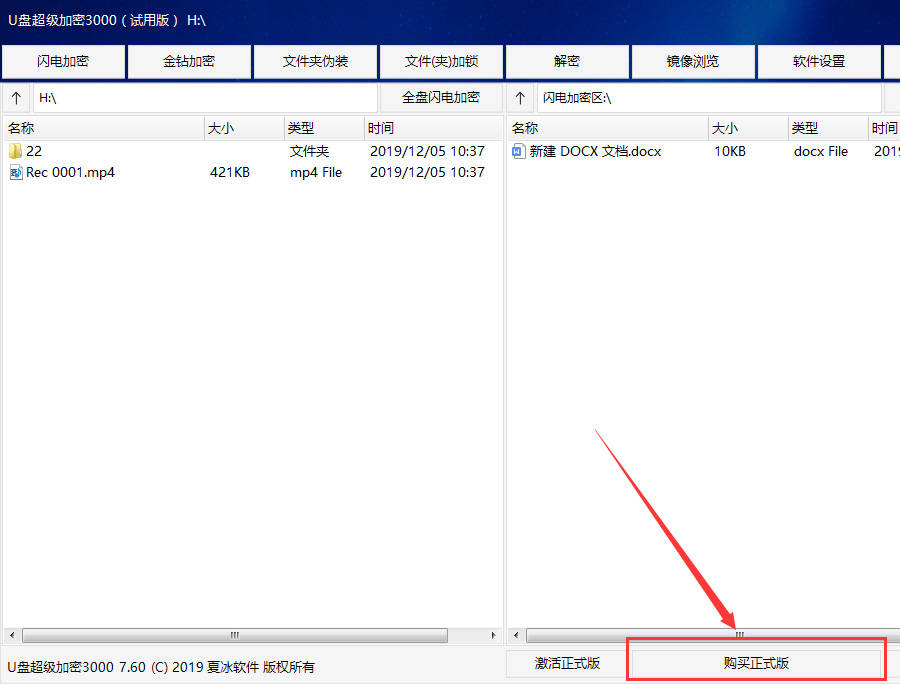
图13
2.官网进行购买
《U盘超级加密3000》官网购买链接:http://www.jiamisoft.com/udisk/buy.html








